各種設定・操作方法
[fitCLUSTA-SP] 活用ガイド(FFFTPの設定)
Windows FFFTPを使用する場合
ウェブサーバーにファイルを転送するプロセスを"FTP(File Transport Protocol)"と呼びます。お客様のウェブページをパソコン上で作成・編集し、ウェブサイトにアップロードすることにより、お客様のウェブサイトがインターネットからアクセスできるようになります。
WindowsでFTPプログラムが必要とする場合、弊社では「FFFTP」を推奨しています。
※フリーソフト 入手先:http://www.vector.co.jp/soft/win95/net/se061839.html
ご注意
FFFTPはフリー・ソフトウエアです。お使いのパソコン環境やプログラムの不具合などによって問題が生じる場合があります。弊社では、万が一お客様に損害が生じても、損害に対するいかなる保証もできかねますことを、ご了承ください。また、FFFTPのサポートも一切できかねますことを、ご了承ください。
ご注意
Microsoft FrontPage 98ならびにMicrosoft FrontPage 2000のFrontPage Server Extensionsには対応しておりません。ただし、FrontPage Server Extensionsを利用しないコンテンツを、FrontPageのファイル転送ツールもしくは他のFTPソフトでアップロードすることは可能です。
1. ホスト(ファイルをアップロードする場所)を登録する
FFFTPを起動すると最初にホスト一覧画面が表示されますので、【新規ホスト】ボタンを押下してください。
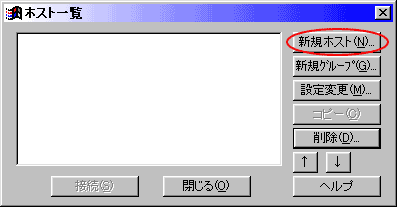
2. 初期設定を登録する
【ホストの設定】画面が表示されます。
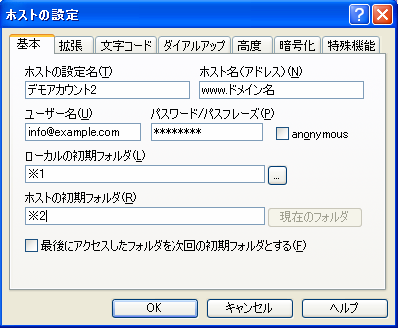
- ※ftpアカウントは「ユーザー名@ドメイン名」の形式です。
- ※他のホスティングサーバーからの移転等でドメイン名接続ができない場合は、ホスト名にIPアドレスを設定してください。IPアドレスはControl Panelのユーザー情報で確認できます。
- ※サーバー設定完了時に通知させていただいている契約者アカウント名とパスワードは、個々のユーザーを作成するためのアカウント・パスワードとなるため、FTPのご利用はできません。
※1 ローカルの初期フォルダの指定は、お客さまのパソコン内を参照します。ホームページのデータを格納先を指定しておくことで、簡単に更新することができます。 (FTPソフトの利用方法となりますので詳しい操作はソフト配布元へお問い合わせください。)
※2
登録したユーザーのユーザー権限によって異なります。サーバーにはホームページを公開するための専用のフォルダがあるためその指定を誤ると、アップロードしても反映しないことがあります。 以下のユーザー権限、初期フォルダ、転送先フォルダの入力は間違えないように注意しましょう
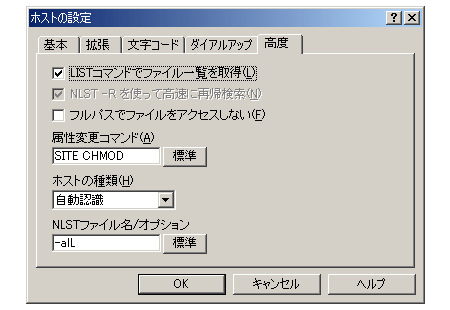
FFFTPソフトの使用上、「LISTコマンドでファイル一覧を取得」にチェックしてご利用ください。
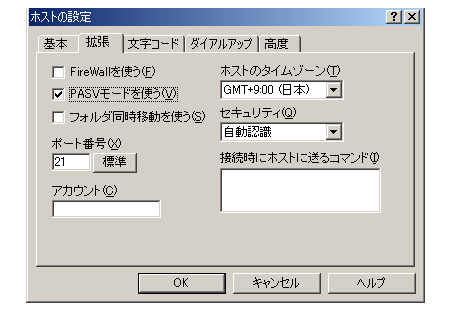
お客様のご利用環境に合わせて、「PASVモードを使う」にチェックしてご利用ください。ADSL回線の場合、チェックしていないと接続できない場合があります。
3. ホストに接続する
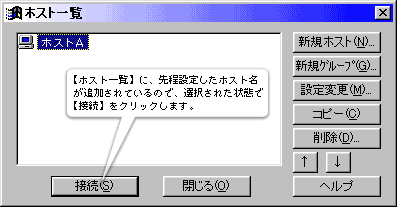
接続後の画面
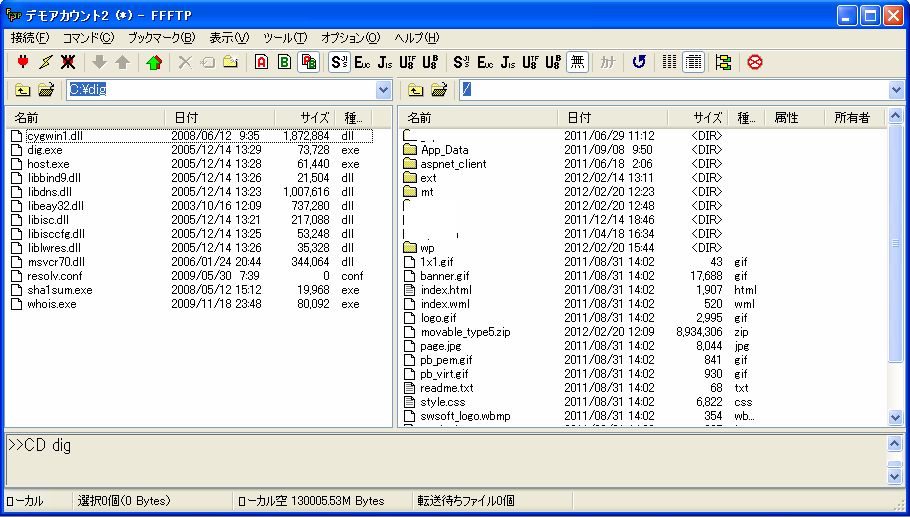
ホストへの接続に成功すると、FFFTP画面にて、左側に自分のパソコンのディレクトリ、右側にサーバー側のディレクトリが表示されます。
ウェブコンテンツは、「お客様のドメイン名」のフォルダの中にアップロードします。
通常は「サイト管理者」権限で接続し、「お客様のドメイン名」というフォルダの中身が表示されます。
「一般ユーザー」の権限で接続した場合は、該当ユーザーに割り当てられたサーバー内のフォルダの中身が表示されます。
4. ファイルをアップロードする
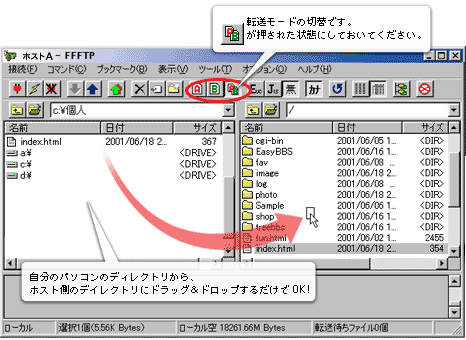
以上でアップロードの作業は終わりです。無事にファイルがアップロードされていれば、ファイルをブラウザで見る事ができるようになります。
転送モードについて(「テキスト(アスキー)モード」・「バイナリモード」)

FTPソフトは、ファイルをアップロードする場合に「テキスト(アスキー)モード」「バイナリモード」という、2つの転送モードを使い分けています。普段HTMLファイルやjpg,gif等の画像ファイルをアップロードする場合は、「自動判定」に設定しておけば何も問題ありませんが、もしカスタムCGIスクリプトやJavaアプレット等をアップロードするようになった場合、自動判定では正しくアップロードされない場合があります。そういった場合は、ファイルの種類によってテキスト(アスキー)モードへの切り替えが必要になります。
アスキーモード

HTMLを始めCGIファイルやJAVA Aplet等、テキスト形式のものを転送するのに適しています。
バイナリモード

テキスト形式以外の、GIF,JPEG等、画像ファイル等を転送するのに適してします。
自動判別

FFFTP自身が、ファイルを自動判別してファイル毎にアスキー、バイナリ転送を切り替えて転送します。
ホスティングサービス
- [ fitAirサーバ ] メールボックス作成方法2016:07:14:12:04:55
- [fitCLUSTA-SP] 活用ガイド(iPhone メールの設定)2013:04:08:13:21:49
- [fitCLUSTA-SP] 活用ガイド(FFFTPの設定)2012:11:07:16:24:01
- [fitCLUSTA-SP] 活用ガイド(Machintosh:Mailの設定)2012:11:01:19:01:46
- [fitCLUSTA-SP] 活用ガイド(Windows:Windows Live Mailの設定)2012:11:01:15:19:43



























